
Mentre la maggior parte delle compagne di telefonia hanno deciso di creare telefoni con schermi più grandi, la Apple ha optato per la scelta opposta. Tim Coock ha portato al pubblico un “mini-iPhone” il 31 marzo. Questo telefono da 4 pollici è molto semplice da portare, pur mantenendo alte configurazioni, e dunque ha subito riscontrato una grande popolarità fra i fan Apple. In ogni caso potreste volerci mettere delle foto che sono contenute nel vostro computer: questo articolo vi offre tre semplici metodi per trasferire foto da PC a iPhone SE.
I metodi più semplici per trasferire foto da PC a iPhone SE
- Trasferire le foto in maniera wireless
- Sincronizzare le immagini con un metodo tradizionale
- Caricare le immagini sul cloud
Metodo uno: usare AirMore
AirMore è rinomato come ottimo strumento di trasferimento file wireless sia per dispositivi Android che per iOS. Oltre al suo processo di connessione semplice, quest’app ha un’interfaccia utente user-friendly, una guida operativa semplice e consente una gestione dei file onnicomprensiva. Potete usarla per trasferire, cancellare e riprodurre tutti i tipi di file multimediali. Ecco come trasferire foto da PC a iPhone SE:
- Scaricate e installate AirMore app sul vostro iPhone SE. Occupa solo un piccolo spazio.
- Visitate “airmore.com/it” e cliccate il bottone “Lanciate AirMore Web per connettervi”.
- Quando appare il codice QR aprite l’app sul vostro iPhone e scannerizzatelo. Premete “Accetta” quando si apre la finestra di dialogo.
- Dopo la connessione vedrete le informazione del telefono sulla pagina web. Cliccate “Immagini” per gestire tutte le immagini sul telefono.
- Cliccate su “Caricare file” o “Caricare cartella” e selezionate le foto o la cartella dal PC, poi aspettate la fine del trasferimento.
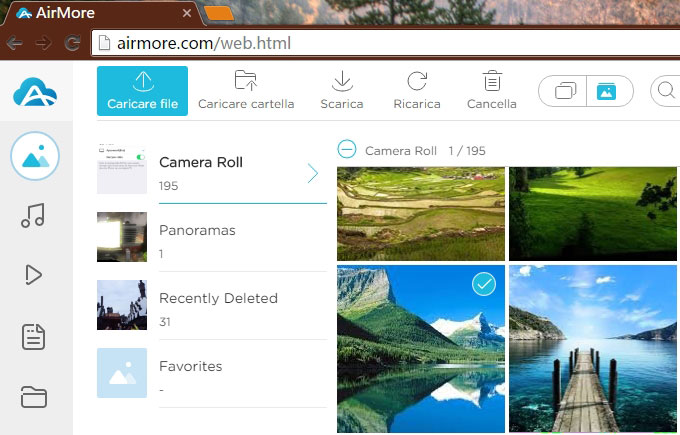
Con quest’applicazione il trasferimento di immagini sull’iPhone dal PC è semplicissimo. Quando l’immagine è trasferita potete vederla in anteprima, e cancellare le foto indesiderate su AirMore web.
Metodo due: usare iTunes
iTunes è sempre stato un programma controverso. Molte persone credono sia molto utile, mentre altre lo ritengono troppo difficile da usare. In ogni caso è in grado di sincronizzare file sull’iPhone, come app, musica, filmati, foto, etc. Se siete dei novizi, leggete queste istruzioni su come copiare foto da PC a iPhone SE.
- Scaricate iTunes sul pc, connettete il telefono al PC usando il cavo USB. Se è la prima volta che connettete iPhone SE e PC, vedrete una finestra aprirsi sull’iPhone. Premete “Affidabile” per consentire a iTunes di leggere i dati iPhone.
- Potrebbe volerci un po’ per sincronizzare i dati. Una volta finito, cliccate sull’icona dell’iPhone nell’angolo in alto a sinistra per visualizzare il dispositivo.
- Selezionate “Foto” sotto “Impostazioni”, poi “Sincronizza foto”. Sotto “Copia foto da” potete scegliere la cartella del PC dove sono conservate le foto. Cliccate “Sincronizza” in basso per trasferirle sull’iPhone.
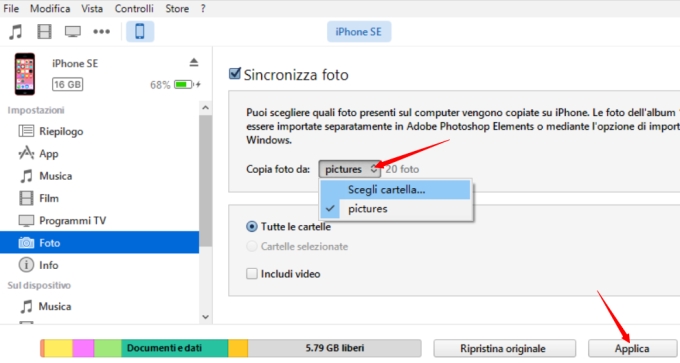
Poiché questo metodo non consente di scegliere le singole immagini, può essere sconveniente usarlo a volte. Notate che se avete trasferito foto da un altro computer nello stesso modo, le immagini precedenti saranno rimosse. Queste carenze sono il probabile motivo per cui molti non apprezzano il programma.
Metodo tre: usare iCloud
Se non considerate iTunes un’opzione, e avete attivato la libreria foto di iCloud, potete usarle iCloud come valida alternativa. Fintanto che ricordate l’ID Apple potete usarlo per conservare tutti i tipi di file, come contatti, foto, calendario, email e altro. Ecco come trasferire le immagini da PC a iPhone SE.
- Visitate “icloud.com” e inserite l’ID Apple.
- Cliccate “Foto”.
- Scegliete “Carica” nell’angolo in alto a destra, e selezionate le foto che volete dal PC.
- Se volete fermare il caricamento cliccate su “Ferma upload”.
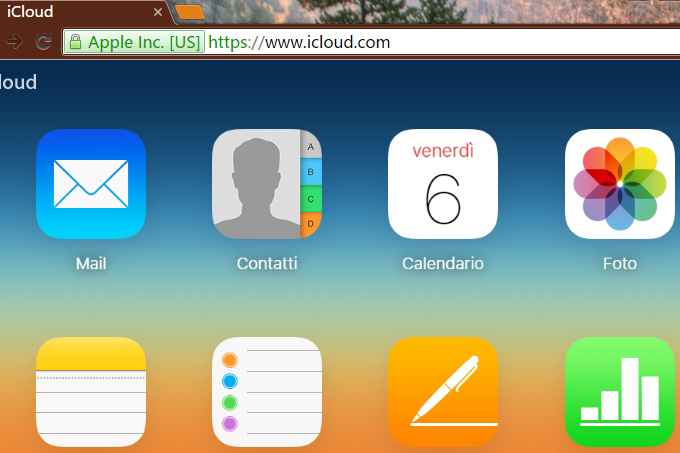
Sebbene il processo sia semplice, iCloud ha qualche svantaggio. Per esempio supporta solo le immagini in formato JPG, e a volte capita di perdere foto importanti.
Conclusioni
È semplice spostare foto da PC a iPhone SE con i metodi indicati. Fra questi, però, AirMore è considerato il più veloce e il più semplice metodo per trasferire file tra iPhone/iPad e PC. Se preferite programmi desktop e non vi piace iTunes, Phone Manager è l’opzione perfetta. È un potente strumento per gestire, trasferire, copiare e recuperare tutti i file nel dispositivo mobile.

Lascia un commento